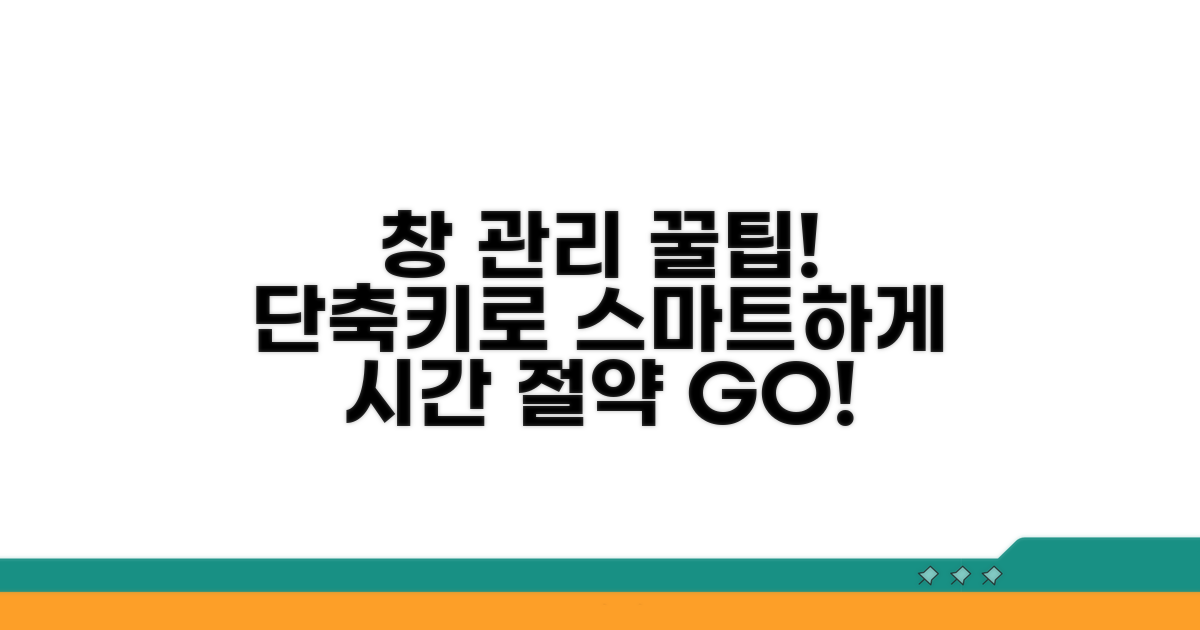창 되돌리기 | 브라우저 탭 복구 + 창 관리 단축키, 혹시 실수로 닫아버린 창이나 탭 때문에 당황하신 적 있으신가요? 이제 걱정하지 마세요. 이 글에서 간단하게 복구하는 확실한 방법들을 알려드릴게요.
이런저런 방법을 찾아봐도 제대로 되지 않아 답답하셨다면, 이제 올바른 정보를 통해 시간을 절약하실 수 있습니다.
복잡했던 창 관리도 이 단축키 하나로 스마트하게 해결하고, 소중한 작업 내용을 잃어버리는 일을 막을 수 있을 거예요. 지금 바로 확인해보세요!
창 되돌리기 핵심 방법
실수로 닫아버린 브라우저 창이나 탭을 다시 복구하는 방법, 그리고 창 관리를 효율적으로 도와주는 단축키를 알아보겠습니다. 누구나 한 번쯤 겪어봤을 상황을 해결하는 데 집중할게요.
가장 많이 사용하는 브라우저인 크롬(Chrome)을 기준으로 설명해 드릴게요. 만약 실수로 닫았다면, 당황하지 말고 Ctrl + Shift + T를 눌러보세요. 가장 최근에 닫았던 탭이 바로 복구됩니다.
이 단축키는 여러 번 눌러서 최대 10개까지 닫았던 탭을 순서대로 되돌릴 수 있어요. 예를 들어, 어제 작업하던 중요한 탭을 닫았다 해도 이 방법을 쓰면 쉽게 되찾을 수 있습니다.
크롬 외에도 파이어폭스(Firefox)나 엣지(Edge) 같은 다른 브라우저에서도 비슷한 단축키를 사용합니다. 파이어폭스와 엣지에서도 Ctrl + Shift + T를 누르면 최근 닫은 탭이 복구됩니다.
하지만 사파리(Safari)의 경우 조금 다릅니다. 사파리에서는 Command + Z를 누르면 최근 닫은 탭을 복구할 수 있습니다. 운영체제별로 약간의 차이가 있다는 점을 기억해 두시면 좋아요.
창을 되돌리는 것 외에도, 창을 효율적으로 관리하는 단축키들이 있습니다. Windows에서는 Alt + Tab을 누르면 열려 있는 모든 창 목록을 볼 수 있고, Alt + F4는 현재 창을 닫는 데 사용됩니다.
macOS에서는 Command + Tab으로 앱 간 전환, Command + W로 현재 창 닫기 등 유사한 기능을 수행합니다. 자주 사용하는 단축키 몇 가지를 익혀두면 작업 속도가 훨씬 빨라질 거예요.
핵심: 실수로 닫은 창 복구는 Ctrl + Shift + T (Windows/Linux) 또는 Command + Z (macOS Safari)로, 창 관리는 Alt + Tab (Windows) 또는 Command + Tab (macOS)을 기억하세요.
탭 복구, 막막할 때 이렇게
실수로 브라우저 창을 닫거나 탭을 날려 막막했던 경험, 누구나 있을 겁니다. 이때를 대비해 알아두면 좋은 창 되돌리기 방법들을 더 깊이 있게 살펴보겠습니다.
가장 흔하게 접하는 상황은 실수로 탭을 닫는 경우입니다. 대부분의 브라우저는 이럴 때를 대비한 복구 기능을 제공합니다.
Chrome에서는 ‘Ctrl + Shift + T’ 단축키를 누르면 바로 직전에 닫았던 탭이 복구됩니다. 여러 번 누르면 이전 탭들이 순차적으로 복구되어 편리합니다.
Firefox 역시 동일하게 ‘Ctrl + Shift + T’를 사용하며, Edge는 ‘Ctrl + Shift + T’ 또는 우클릭 후 ‘닫힌 탭 다시 열기’를 선택할 수 있습니다. Safari는 메뉴에서 ‘기록 > 최근 닫은 탭’을 활용하세요.
갑자기 브라우저 전체가 닫히는 경우에도 당황하지 않아도 됩니다. 대부분의 브라우저는 재시작 시 이전 세션 복구 옵션을 제공합니다.
Chrome 설정 > ‘시작 그룹’에서 ‘마지막 세션 다시 시작’을 선택하면, 갑작스러운 종료 후 다시 열었을 때 이전에 열었던 모든 탭과 창을 그대로 불러올 수 있습니다. 이는 중요한 정보를 놓치지 않게 도와주는 확실한 방법입니다.
심화 팁: 브라우저 히스토리(기록) 기능을 적극적으로 활용하면 원하는 페이지를 더 쉽게 찾을 수 있습니다. ‘Ctrl + H’ 또는 ‘Command + Y’로 기록 창을 열어 시간을 되돌리듯 검색해보세요.
- 창 관리 단축키: ‘Ctrl + Tab’ (다음 탭), ‘Ctrl + Shift + Tab’ (이전 탭)으로 탭 간 이동 속도를 높일 수 있습니다.
- 새 창/탭 열기: ‘Ctrl + N’ (새 창), ‘Ctrl + T’ (새 탭)은 기본 중의 기본입니다.
- 특정 탭 닫기: 닫고 싶은 탭에서 ‘Ctrl + W’ 또는 ‘Command + W’를 누르면 빠르게 닫을 수 있습니다.
- 전체 탭 닫기: 모든 탭을 닫고 새 창으로 시작하고 싶을 때 ‘Ctrl + Shift + W’를 사용하세요.
단축키로 창 관리 스마트하게
컴퓨터 사용 중 실수로 닫았던 브라우저 창이나 탭을 되돌리는 방법, 그리고 다양한 창 관리 단축키를 활용하여 작업 효율을 높이는 방법을 실제 실행 중심으로 안내합니다.
가장 흔하게 발생하는 상황은 실수로 닫아버린 브라우저 탭 복구입니다. 대부분의 웹 브라우저는 이럴 때를 대비한 복구 기능을 제공합니다.
Ctrl + Shift + T (Windows) 또는 Command + Shift + T (Mac)를 누르면 바로 직전에 닫았던 탭이 복구됩니다. 여러 번 누르면 그 이전 탭들도 순서대로 복구되니, 당황하지 말고 시도해보세요.
| 상황 | 단축키 (Windows) | 단축키 (Mac) | 결과 |
| 마지막으로 닫은 탭 복구 | Ctrl + Shift + T | Command + Shift + T | 닫았던 탭 즉시 복구 |
| 여러 탭 순차 복구 | Ctrl + Shift + T (반복) | Command + Shift + T (반복) | 닫았던 탭들을 시간 역순으로 복구 |
뿐만 아니라, 여러 창을 효율적으로 관리하는 데 유용한 단축키들도 알아두면 좋습니다. Alt + Tab은 열려 있는 창들 간 전환에 탁월합니다.
Windows 키 + 방향키 조합은 창을 화면 분할하거나 최소화, 최대화하는 데 유용하며, 작업 공간을 효율적으로 활용하게 해줍니다. 예를 들어, Windows 키 + 왼쪽 방향키를 누르면 현재 창이 화면 왼쪽에 붙고, Windows 키 + 오른쪽 방향키를 누르면 오른쪽에 붙습니다.
꿀팁: 모든 창을 한 번에 최소화하고 싶을 때는 Windows 키 + D를 누르세요. 다시 누르면 원래 상태로 돌아옵니다.
- ✓ 창 전환: Alt + Tab (Windows), Command + Tab (Mac)
- ✓ 화면 분할: Windows 키 + 방향키
- ✓ 모든 창 최소화: Windows 키 + D
- ✓ 새 탭 열기: Ctrl + T (Windows), Command + T (Mac)
단축키는 처음에는 조금 생소할 수 있지만, 익숙해지면 업무 속도를 비약적으로 향상시킬 수 있습니다. 특히 브라우저 탭 복구 기능은 데이터 손실을 막아주는 훌륭한 기능입니다.
이 단축키들을 적극적으로 활용하여 더욱 스마트하고 효율적인 컴퓨터 환경을 만들어보세요.
실수해도 걱정 끝, 복구 꿀팁
창을 닫거나 탭을 실수로 지웠을 때, 당황하지 마세요. 브라우저 탭 복구와 창 관리 단축키만 알면 순식간에 해결됩니다. 이제부터 구체적인 함정과 현실적인 해결책을 알려드릴게요.
많은 분들이 무심코 브라우저 창이나 탭을 닫아 중요한 정보를 잃어버리는 경험을 하십니다. 특히 여러 탭을 열어두고 작업할 때 이런 실수가 잦죠. Ctrl+Shift+T (Windows) 또는 Command+Shift+T (Mac) 단축키를 누르면 가장 최근에 닫았던 탭이 마법처럼 복구됩니다.
이 단축키는 브라우저 자체 기능으로, 인터넷 익스플로러, 크롬, 엣지, 파이어폭스 등 대부분의 브라우저에서 동일하게 작동합니다. 만약 여러 번 연속으로 눌러주면, 그전에 닫았던 탭들도 순서대로 복구되니 안심하세요.
작업 효율을 높이는 데는 창 관리 단축키가 필수입니다. Alt+Tab을 누르면 열려 있는 모든 창을 전환하며 볼 수 있고, Ctrl+Tab은 브라우저 내에서 열린 탭 간 이동을 빠르게 해줍니다. 특히 여러 웹사이트를 동시에 확인해야 할 때 유용합니다.
또한, Windows 키 + 방향키 조합은 창을 화면 분할하거나 최대화/최소화하는 데 탁월합니다. 예를 들어 Windows 키 + 왼쪽 화살표를 누르면 현재 창이 화면 왼쪽에, Windows 키 + 오른쪽 화살표를 누르면 오른쪽에 배치되어 두 개의 창을 나란히 놓고 작업하기 편리합니다. 키보드만으로도 능숙하게 창을 다룰 수 있게 되면 업무 생산성이 크게 향상될 것입니다.
- 기록 확인: Ctrl+H (Windows) 또는 Command+Y (Mac)로 최근 방문 기록을 확인하여 원하는 페이지를 다시 찾을 수도 있습니다.
- 전체 화면: F11 키를 누르면 현재 창을 전체 화면으로 전환하여 화면을 넓게 사용할 수 있으며, 다시 F11을 누르면 원래대로 돌아옵니다.
놓친 탭 다시 살리는 비법
놓친 탭을 다시 살리는 섬세한 노하우와 함께, 브라우저 창 관리의 효율성을 극대화하는 숨겨진 단축키 활용법을 알려드립니다.
실수로 닫힌 탭을 복구하는 기능 외에도, 전문가들은 복잡한 창을 효율적으로 정리하고 이동하는 데 집중합니다. 특정 키 조합을 통해 열려 있는 모든 창을 한눈에 보거나, 특정 창만 빠르게 활성화하는 고급 기술이 존재합니다.
특히, 자주 사용하는 창 그룹을 따로 저장하고 필요할 때마다 단축키로 불러오는 기능을 활용하면 반복적인 작업을 획기적으로 줄일 수 있습니다. 예를 들어, 업무용 탭과 개인용 탭을 분리하여 관리하는 습관은 집중력을 높이는 데 큰 도움이 됩니다.
단순히 닫힌 탭을 복구하는 것을 넘어, 브라우저 히스토리와 동기화된 클라우드 백업 기능을 활용하면 예상치 못한 오류 발생 시에도 데이터를 안전하게 보호할 수 있습니다.
Chrome의 경우 ‘Ctrl+Shift+T’는 물론, 특정 확장 프로그램을 통해 세션 단위로 열었던 모든 창과 탭을 저장하고 복원하는 기능을 제공합니다. 이는 단순히 닫힌 탭 하나를 복구하는 것을 넘어, 수십 개의 탭이 열려 있던 상황을 완벽하게 되돌릴 수 있게 합니다.
실행 팁: 복잡한 웹 서핑 후에는 ‘창 되돌리기’ 기능을 습관적으로 사용하거나, 중요한 세션은 별도로 북마크 폴더에 저장하여 관리하는 것이 좋습니다.
- 탭 그룹핑 활용: 관련 탭들을 하나의 그룹으로 묶어 관리하면 시각적인 혼란을 줄이고 효율적인 탐색이 가능합니다.
- 다중 모니터 최적화: 여러 모니터를 사용할 경우, 각 모니터에 특정 브라우저 창이나 탭 그룹을 할당하여 작업 공간을 극대화할 수 있습니다.
- 키보드 중심 작업: 마우스 사용을 최소화하고 다양한 창 관리 단축키를 익히면 작업 속도를 비약적으로 향상시킬 수 있습니다.
- 자동 저장 기능 활성화: 브라우저의 자동 저장 및 복구 설정을 최신 상태로 유지하여 예상치 못한 상황에 대비하세요.
자주 묻는 질문
✅ 실수로 닫은 브라우저 탭을 가장 빠르게 복구하는 단축키는 무엇인가요?
→ Windows 및 Linux 환경에서 Chrome, Firefox, Edge 브라우저를 사용하는 경우, Ctrl + Shift + T를 누르면 가장 최근에 닫은 탭이 복구됩니다. 이 단축키는 최대 10개까지 닫았던 탭을 순서대로 되돌릴 수 있습니다.
✅ macOS에서 실수로 닫은 브라우저 탭을 복구하는 방법은 무엇인가요?
→ macOS에서 Safari 브라우저를 사용하는 경우, Command + Z를 누르면 최근 닫은 탭을 복구할 수 있습니다. 다른 브라우저에서도 비슷한 기능을 제공할 수 있습니다.
✅ 브라우저 전체가 갑자기 닫혔을 때 이전에 열었던 모든 탭과 창을 복구하는 방법은 무엇인가요?
→ Chrome의 경우, 설정에서 ‘시작 그룹’으로 이동한 후 ‘마지막 세션 다시 시작’ 옵션을 선택하면 됩니다. 이렇게 설정하면 브라우저를 다시 열었을 때 이전에 열었던 모든 탭과 창이 그대로 복구됩니다.